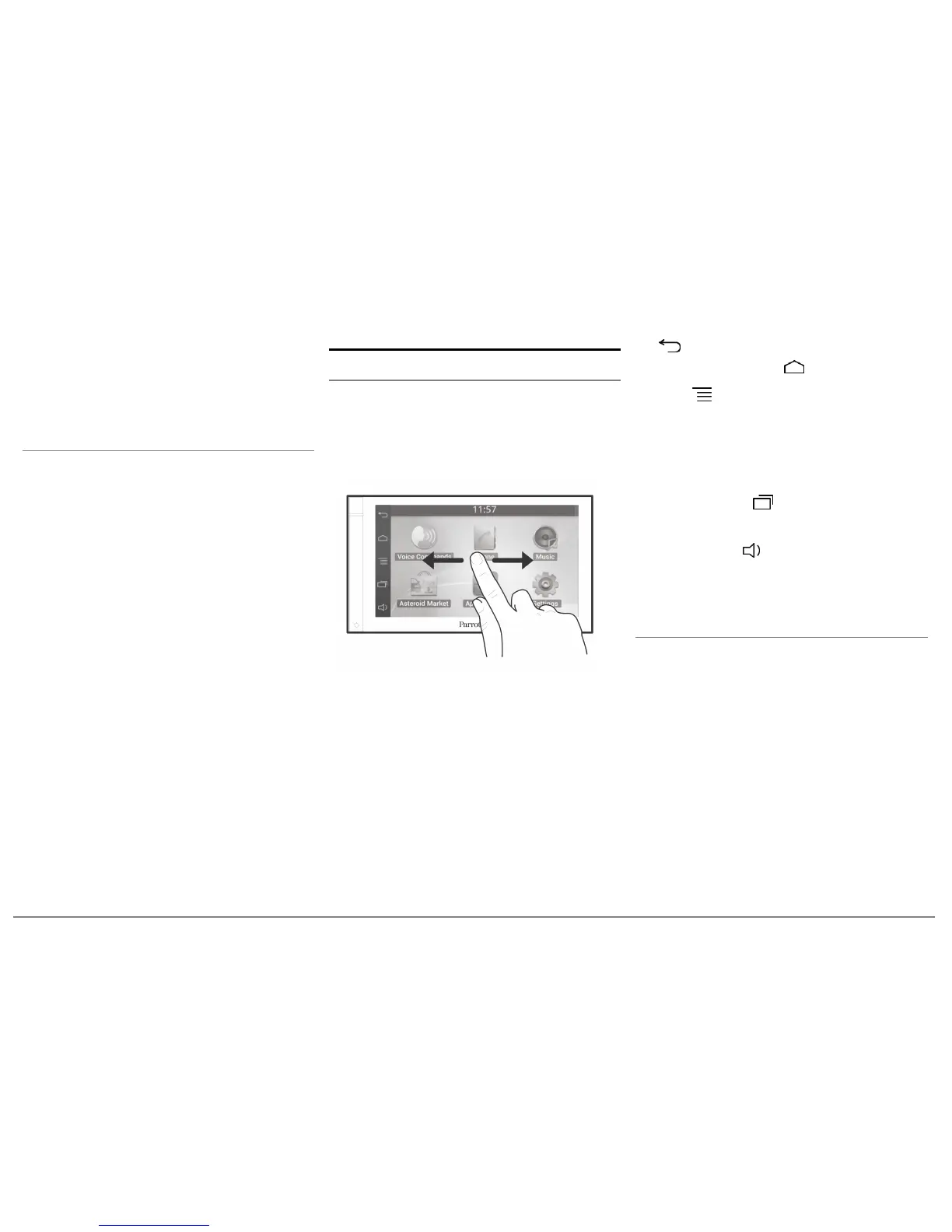97Dutch
Voor een optimale kwaliteit van de ontvangst
mag u uw 3Gstick niet rechtstreeks op de Parrot
ASTEROID Smart aansluiten: gebruik een
USB-kabel om het accessoire op het dashboard
(of een andere vrije zone) te plaatsen.
Diefstalbeveiliging
Het frontje van de Parrot ASTEROID Smart kan
worden verwijderd om diefstal te
ontmoedigen. De Parrot ASTEROID Smart is
onbruikbaar zonder het frontje.
Behandel het verwijderbare frontje
voorzichtig. Gebruik geen kracht wanneer u het
plaatst of verwijdert. Bewaar het frontje op een
veilige plaats waar het niet blootstaat aan
zonlicht, hoge temperaturen en vocht.
Om het frontje te verwijderen, schuift u de
onderkant van het bovendeel naar beneden,
waarna u het frontje voorzichtig van het
apparaat trekt (figuur G pag. 10).
Om het frontje weer aan te brengen, plaatst u
eerst de magnetische onderkant en drukt u
vervolgens op de bovenkant tot u een klik
hoort.
Het eerste gebruik
Welkomstscherm
Wanneer de Parrot ASTEROID Smart
ingeschakeld wordt, opent het
welkomstscherm. De navigatieknoppen
bevinden zich aan de linkerkant van het scherm.
Schuif uw vinger over het scherm naar links. U
zult zien dat er meer plaats is voor
snelkoppelingen naar uw favoriete
toepassingen of functies.
Raak een pictogram aan om de bijbehorende
functie te openen. Druk bijvoorbeeld op het
pictogram Toepassingen. Daarmee opent u de
lijst met beschikbare toepassingen op uw
Parrot ASTEROID Smart. Schuif uw vinger over
het scherm om door de lijst met toepassingen
te scrollen.
Om naar het vorige menu terug te keren drukt u
op . Om direct naar het welkomstscherm
terug te keren drukt u op .
Druk op om het contextmenu te openen
van de toepassing die u op dat moment
gebruikt. Via het contextmenu krijgt u toegang
tot extra functies van de toepassing en kunt u
bepaalde instellingen wijzigen.
Druk op de toets de laatst gebruikte of
actieve toepassingen weer te geven.
Druk op de toets om het volume wijzigen.
Beweeg de cursor vervolgens naar links of naar
rechts.
Het w elkomstscherm aanpassen
Om een snelkoppeling naar een toepassing/
functie op het welkomstscherm toe te voegen:
1.
Druk op Toepassingen.
2.
Druk 2 seconden lang op het pictogram van
de desbetreffende toepassing.
3.
Sleep het pictogram naar de gewenste
locatie.
Om een snelkoppeling te verwijderen:
1.
Druk 2 seconden lang op het pictogram dat
u wilt verwijderen.